- Mnogi korisnici koriste Outlook kao zadani klijent e-pošte, ali ponekad se dogodi da i ova usluga naiđe na probleme.
- Neki su korisnici prijavili dosadnu poruku o pogrešci prilikom pokušaja otvaranja e-pošte s privitkom.
- Ako imate sličnih problema kojima je potrebna vaša pažnja, pogledajte našOutlook središte za rješavanje problema.
- Pogledajte i našuOdjeljak za popravkeza cjelovite vodiče o rješavanju problema s računalom.

Ovaj softver će održavati i pokretati upravljačke programe, čime će se zaštititi od uobičajenih računalnih pogrešaka i kvara hardvera. Provjerite sve svoje upravljačke programe u 3 jednostavna koraka:
- Preuzmite DriverFix (ovjerena datoteka za preuzimanje).
- Klik Započni skeniranje pronaći sve problematične upravljačke programe.
- Klik Ažuriranje upravljačkih programa kako biste dobili nove verzije i izbjegli kvarove u sustavu.
- DriverFix je preuzeo 0 čitatelji ovog mjeseca.
The Outlook je blokirao pristup sljedećim potencijalno nesigurnim privitcima
poruka o pogrešci pojavljuje se kada korisnici pokušavaju otvoriti e-mail s prilozima.To se može dogoditi iz mnogih razloga, uključujući privitke koji nisu slijedili službene smjernice za privitke, te ako se čini da je privitak zlonamjerni softver kodirati.
Ako vas i ova greška muči, evo kako popraviti ovu poruku o pogrešci u Outlook klijent.
Kako mogu deblokirati nesigurne privitke u programu Outlook?
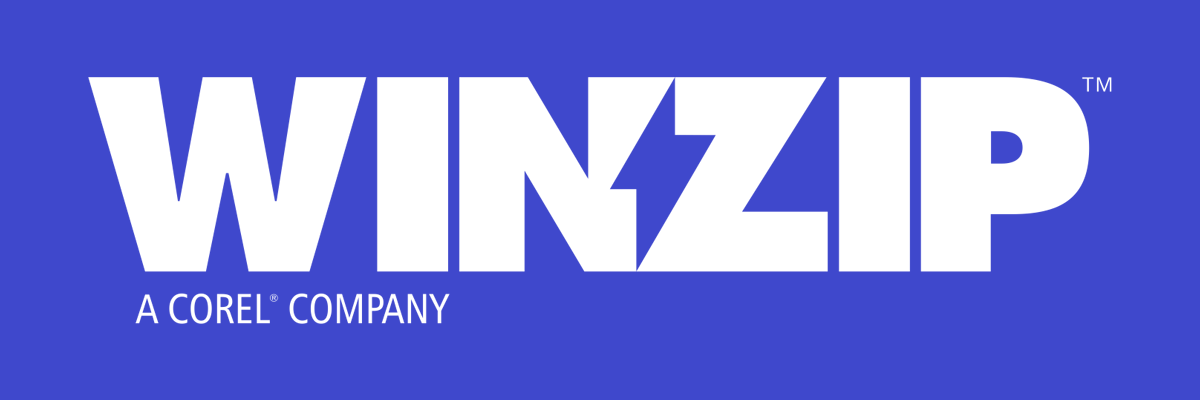
Jedan od načina da preskočite sigurnosnu prijavu Microsoft Outlook je primanje datoteke u komprimiranom formatu.
Postoji puno besplatnih alata za šifriranje, ali najbolji način je nabaviti vrhunski softver. Stoga toplo preporučujemoWinZip softver.
Ovo je najpopularniji alat za šifriranje i kompresiju datoteka. Ima mnogo više značajki i ima prioritet za programere.
Zapravo, program nudi više opcija za upravljanje datotekama, uključujući dijeljenje, komprimiranje i podupiranjegore datoteke.
Opcija šifriranja omogućuje vam da arhivirate datoteke s certificiranom 128 ili 256-bitnom AES enkripcijom kako biste po potrebi sigurno otvarali privitke u programu Outlook.

WinZip
Ako vaš privitak sadrži bilo koju izvršnu datoteku, pobrinite se da je komprimirana pomoću alata WinZip.
Uzmi odmah
2. Primite datoteku putem usluge razmjene datoteka treće strane
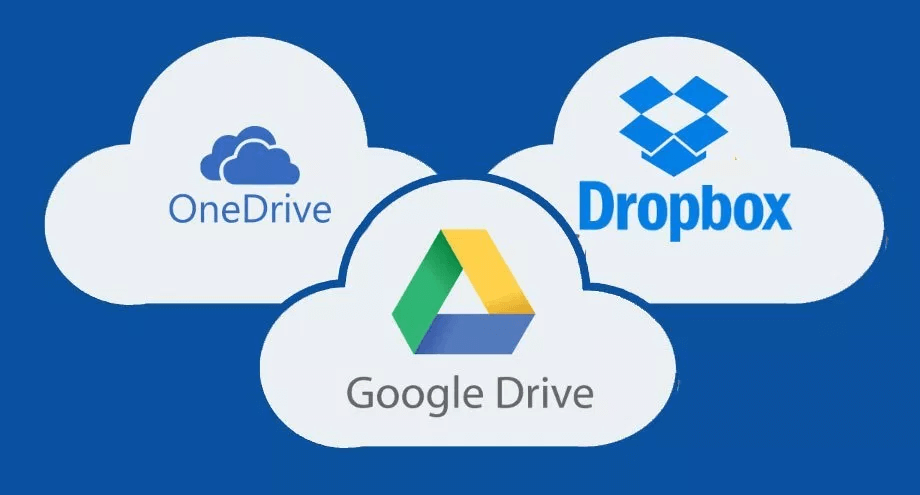
Da bi ova poruka o pogrešci nestala, možete zamoliti pošiljatelja da učita privitak na bilo koju web stranicu za razmjenu datoteka treće strane.
Koristite Google pogon, OneDrive ili Dropbox, a zatim dijelite vezu na datoteku koja se može dijeliti putem e-pošte.
Zatim datoteku možete jednostavno preuzeti na svoje računalo izravno s usluga hostinga u oblaku.
Na ovaj način ne trebate onemogućiti sigurnosnu značajku za Microsoft Outlook i također primati datoteku bez ikakvih ograničenja.
3. Promijenite sigurnost programa Outlook
- PritisnitetheTipka Win + Rprečacotvoriti Trčanje.
- Tip regedit u okvir Run i pritisnite u redu otvoriti Uređivač registra.
- Idite na sljedeće mjesto:
HKEY_CURRENT_USERSoftwareMicrosoftOffice - Kliknite verziju sustava Office instaliranu na vašem sustavu (u našem primjeru je Ured 16.0).
- Proširite Ključ programa Outlooki kliknite je desnom tipkom miša.
- Ići Novi, i odaberite Ključ.
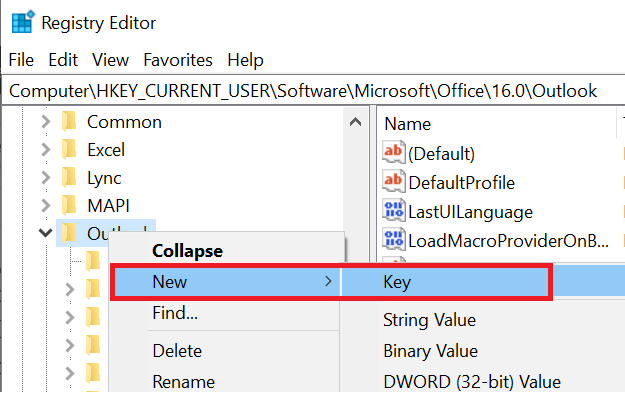
- Preimenujte novostvoreni ključ u Sigurnosti odaberite ga.
- U desnom oknu kliknite desnom tipkom miša na prazno mjesto.
- Ići Novi, i odaberite Vrijednost niza.
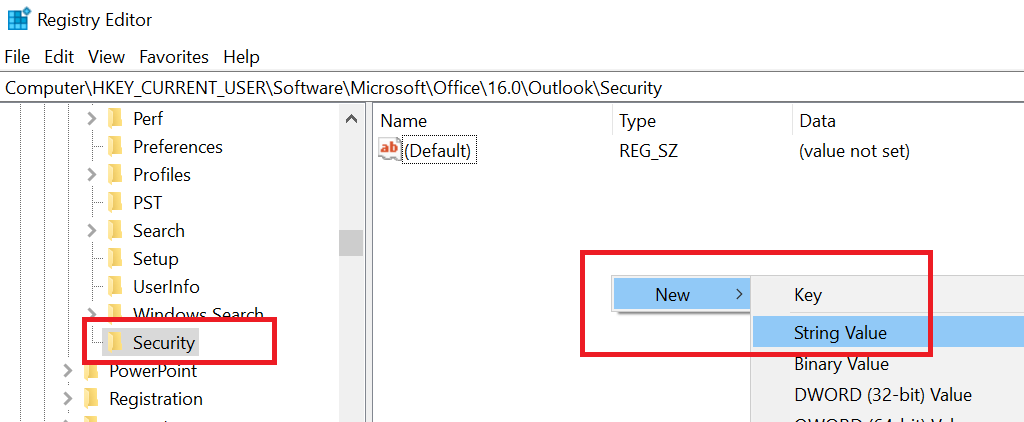
- Preimenujte novu vrijednost niza u Razina 1Ukloni, i pritisnite Unesi.
- Sada dvaput kliknite na Razina1Ukloni.
- U prozor Uredi niz morate unijeti format proširenja koji želite izuzeti iz sigurnosne provjere Microsoft Outlook.
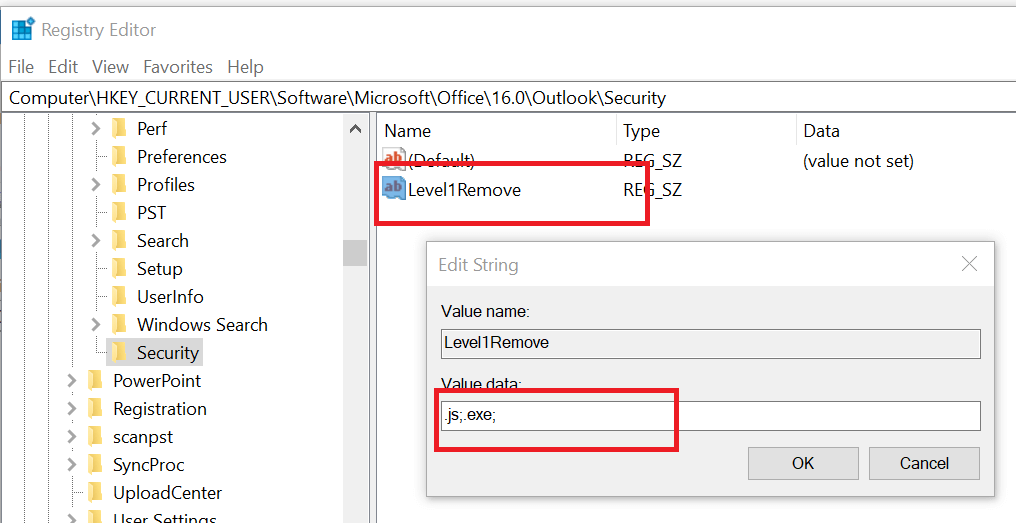
- Ako želite primiti .js i .exe datoteke u privitku bez ikakve poruke, a zatim unesite .js; .exe; i kliknite u redu za spremanje promjena.
- Zatvorite uređivač registra, otvorite Outlook i provjerite pojavljuje li se poruka i dalje.
Još jedno korisno rješenje za uklanjanje ove poruke je da biste onemogućili sigurnosnu značajku za Microsoft Outlook iz uređivača registra. Mnogi su korisnici izvijestili da je to riješilo problem.
Ne možete pristupiti uređivaču registra? Pogledajte ovaj vodič.
Kao što vidite, postoji nekoliko metoda za sigurno otvaranje privitaka, tako da je potpuno na vama koji ćete koristiti.
Ako imate dodatnih pitanja ili prijedloga, ustručavajte se potražiti odjeljak za komentare u nastavku.
![Pogreška Outlooka: poslano previše poruka [POPRAVAK]](/f/c1c8accda042b4cfda7cd24783b7d629.jpg?width=300&height=460)

